Sucede que muchas personas pierden u olvidan contraseñas a su iPad. Si usted es uno de ellos, podría estar considerando cómo entrar en iPad sin contrabajo ni computadora. En este artículo, buscaremos resolver este problema usando Siri e iCloud. También veremos cómo usar la configuración de borrado automático anterior para desbloquear su dispositivo. También se discutió, será un programa de computadora de terceros confiable para ayudar en esto.
Parte 1. Cómo desbloquear el código de acceso del iPad sin computadora a través de Siri (para iOS 8 a iOS 10.1)
¿Está buscando pistas en iPad está deshabilitada conectarse a iTunes sin computadora? Es bastante posible desbloquear su iPad usando Siri en el dispositivo. Aun así, vale la pena señalar que esto funcionará si su iPad solo ejecuta iOS 8 a iOS 10.1. Esta es una solución bastante práctica sobre cómo desbloquear iPad sin contraseña sin iTunes. Para lograr esto, debe adherirse a los siguientes pasos: (¿Siri no funciona después de la actualización de iOS?)
- Presione a largo plazo el botón «Inicio» para activar Siri.
- Solicite a Siri con un comando para abrir cualquier aplicación que no exista en su dispositivo iPad.
- Siri intentará poner una explicación de que la aplicación que le ha ordenado que abra es inexistente en el dispositivo iPad. Luego continuará para mostrar automáticamente el icono «App Store» para permitirle buscar esa aplicación.
- Siga adelante y descargue la aplicación tocando el icono «App Store», en el que aparecerá una ventana que le brinda la opción de descargar la aplicación o actualizar otras aplicaciones. (También puede ejecutar este paso simplemente presionando dos veces el botón «Inicio»).
- Inmediatamente verá que la vista previa de la aplicación aparece en la pantalla, debe cerrar la tarea actual en pantalla. Y así, su iPad se desbloqueará.

Leer también:
Parte 2. Cómo desbloquear el código de acceso del iPad sin computadora o iTunes a través de iCloud
¿Ha ocurrido que olvidó el código de contraseña de iPad sin computadora? No debe preocuparse, ya que el servicio iCloud en su iPad es uno de los métodos integrados más efectivos sobre cómo desbloquear iPad sin contraseña sin iTunes. Solo requiere que sincronice su iPad con su cuenta de iCloud actual y luego active la opción «Encuentra mi iPad» a través de iCloud.com. Con este método, puede omitir de forma remota el código de acceso de su iPad utilizando el servicio iCloud de Apple. A continuación se muestran los pasos que debe seguir para lograr esto:
- Visite el sitio iCloud.com desde cualquier dispositivo al que tenga acceso. Inicie sesión con su ID de Apple y credenciales de contraseña.
- Elija «Encuentra mi iPhone». Y luego seleccione su dispositivo iPad tocando «todos los dispositivos».
- Desde las opciones enumeradas que le han dado, toque «Borrar iPad». Esto comenzará el proceso de borrar los archivos en su iPad. Una vez que sus archivos hayan sido eliminados, puede obtener acceso a su iPad nuevamente.

Parte 3: Cómo omitir el código de contraseña del iPad sin computadora mediante la configuración anterior de borrado automático
El uso del método de borrado automático también es una buena alternativa sobre cómo evitar el código de acceso del iPad sin computadora. Esta opción se puede activar en el proceso de configuración de la contraseña en su iPad. Solo funciona una vez que haya ingresado el código de acceso incorrecto 10 veces. Por lo tanto, para desbloquear su dispositivo utilizando este método, todo lo que necesita hacer es intentar ingresar injustamente la contraseña 10 veces a la vez. La función de borrado automático comenzará inmediatamente el proceso de eliminar todos los datos, incluido el código de contraseña, en su iPad. Una vez que haya reiniciado su iPad, será tan bueno como nuevo. (¿Cómo borrar el iPad a una pizarra limpia?)
Aquí hay una guía detallada sobre cómo activar la función de borrado automático al descubrir cómo desbloquear iPad sin contraseña sin iTunes:
- Toque «Configuración» en su iPad. Una vez que se haya lanzado, vaya a «Touch ID & PassCode».
- Explore las opciones dadas hasta que llegue a la pestaña «Borrar datos». Seleccione y luego, toque «Borrar automático».
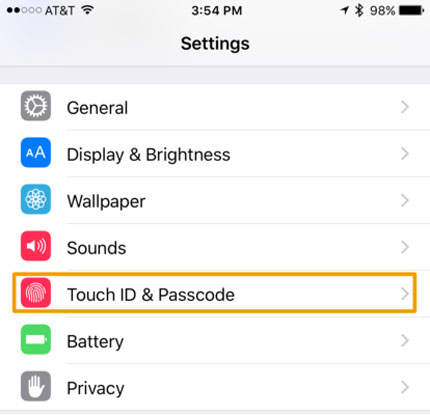
También puede que le guste:
Bonificación: cómo desbloquear iPad sin contraseña en la computadora a través de la herramienta de desbloqueo de iOS
Todos los métodos que hemos cubierto hasta ahora implican cómo desbloquear iPad sin computadora. Aun así, estos métodos tienen muchas limitaciones, y es mucho mejor usar su computadora para desbloquear su iPad. Esto se debe a que la tasa de éxito de obtener acceso a su dispositivo de iPad con una computadora es alta. Recomendamos encarecidamente usar Desbloqueo de iOS. Este es un software de utilidad integral para desbloquear iPhone y iPad. Sin problemas, es capaz de omitir su código de acceso y eliminar la pantalla de bloqueo de iOS, el bloqueo de activación de iCloud, el código de acceso del tiempo de pantalla, la cuenta de iCloud y la administración de MDM.
Características principales del desbloqueo de iOS:
- Desbloquea iPad sin contraseña/contraseña con algunos clics simples.
- Capaz de pasar por alto la contraseña de 6 dígitos/ 4 dígitos, ID de cara e ID táctil en un corto período de tiempo.
- Le permite deshacerse de Apple ID incluso sin un número de teléfono.
- La interfaz de usuario fácil de entender, fácil de navegar y una tasa de éxito significativamente alta para evitar códigos de acceso.
- Funciona sin problemas en todos los dispositivos iOS, a saber, iPad Mini, iPad 4, iPad Air, iPad Pro, iPhone 15/14/13/12 Pro Max/12, iPhone 11 Pro Max/11 Pro/11, iPhone XR, XS Max/XS/X, iPhone 8 Plus/8, iPhone 7 (más)/7, iPhone 6 (más)/6, iPod Touch y mucho más.
- Oculta tu privacidad.


Siga estos pasos para desbloquear su iPad usando iOS desbloqueo:
Paso 1. Descargue, instale y inicie iOS desbloqueo en su PC. Una vez que haya aparecido la interfaz, haga clic en «Desbloqueo de pantalla».

Paso 2. Enlace su iPad a su PC usando un cable USB. Seleccione el cuadro «Desbloquear la pantalla iOS» que se encuentra en la pantalla entrante.

Paso 3. Adhiera las instrucciones fáciles de seguir en pantalla para usar combinaciones clave para poner su iPad en modo de recuperación.
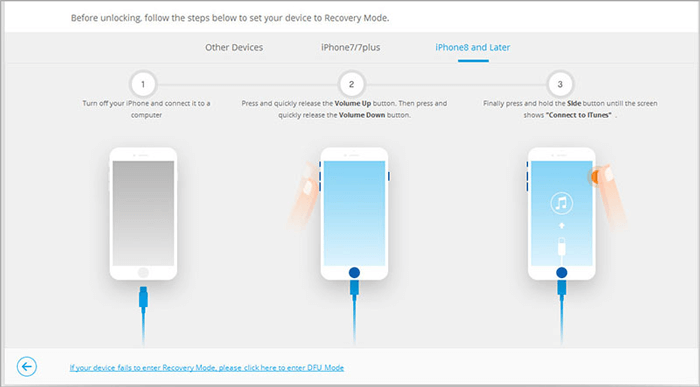
Paso 4. Una vez que se ha activado el modo de recuperación, la herramienta de utilidad descubrirá automáticamente su dispositivo. En la página donde se muestra su dispositivo seleccionado, verifique la información de su iPad. Luego puede continuar para descargar el paquete de firmware que eliminará el código de contraseña de su iPad simplemente haciendo clic en «Descargar».
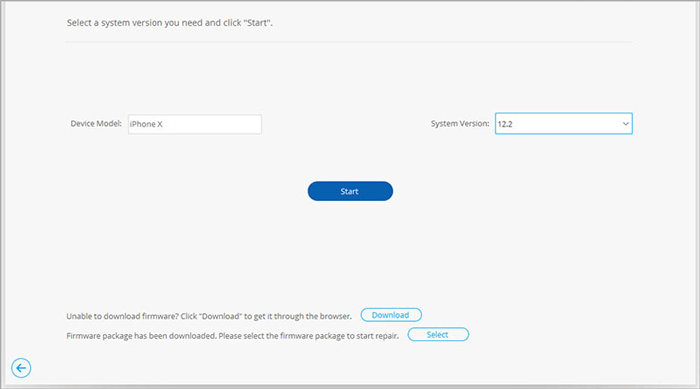
Paso 5. Una vez que haya descargado con éxito el firmware, debe elegir «Desbloquear ahora» para evitar el bloqueo de contraseña en su iPad.
Read more: Cómo desbloquear el código de acceso del iPhone sin restaurar
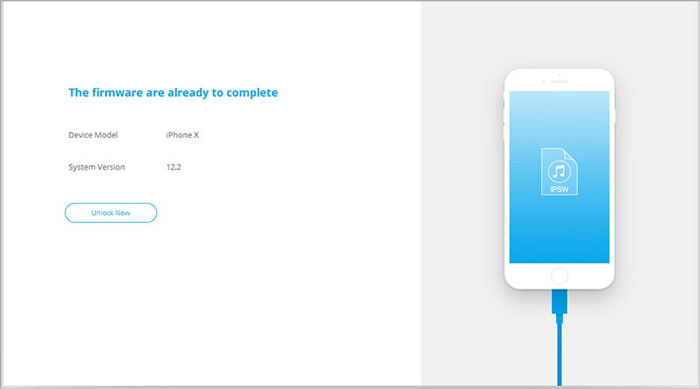
Paso 6. Solo será cuestión de minutos antes de que su iPad esté desbloqueado y se retire el bloqueo de la pantalla.
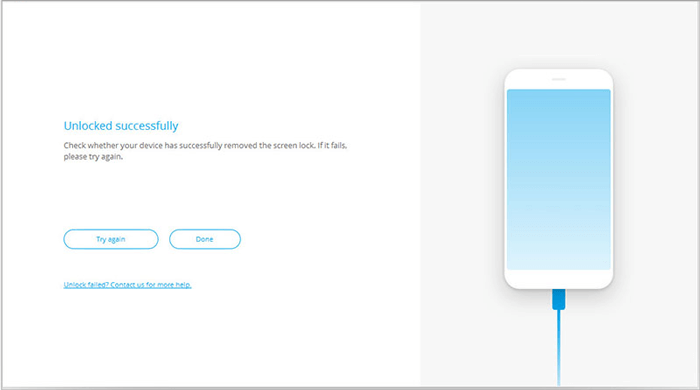
Últimas palabras
Por lo tanto, debe tener todo lo que necesita sobre cómo desbloquear el código de acceso del iPad sin computadora y Wi-Fi. Cabe señalar que estos métodos sobre cómo desbloquear el código de contraseña del iPad sin computadora o iTunes tienen sus ventajas y desventajas. Sin embargo, usar una computadora es mucho más confiable y, particularmente, utilizando el Desbloqueo de iOS. Un software todo en uno para ayudarlo a obtener acceso a su iPad.


